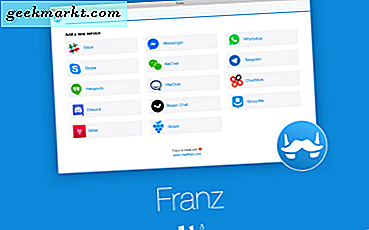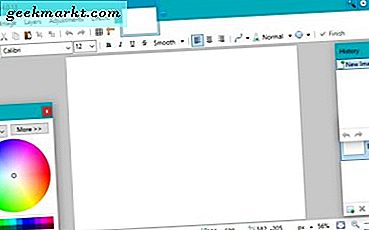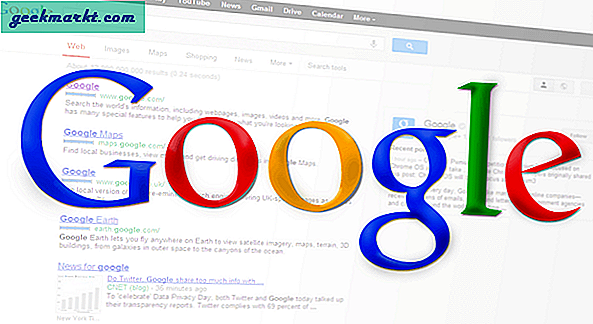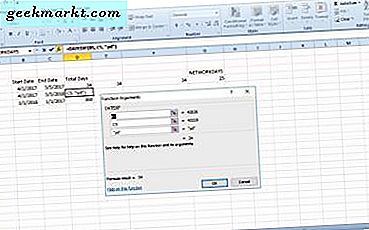
Veel Excel-gebruikers moeten kolommen voor begin- en einddatum toevoegen aan spreadsheets. Als zodanig bevat Excel een aantal functies die u vertellen hoeveel dagen er zijn tussen twee afzonderlijke datums. DATEDIF, DAYS360, DATE en NETWORKDAYS zijn vier functies die u kunt toevoegen aan cellen die u het aantal dagen tussen twee datums vertellen. Zo vindt u het aantal dagen tussen datums met en zonder die functies in Excel.
Hoe het verschil te vinden tussen datums zonder functie
Eerst kunt u het verschil tussen datums vinden door ze af te trekken. Excel bevat geen aftrekfunctie, maar u kunt nog steeds aftrekkingsformules toevoegen aan cellen. Open dus een lege Excel-spreadsheet en voer een begin- en einddatum in de cellen B4 en C4 in, zoals in de onderstaande afbeelding. Houd er rekening mee dat de datums in US-indeling moeten zijn met de eerste maand, dag twee en derde jaar.

In het bovenstaande voorbeeld zijn de datums 4/1/2017 en 5/5/2017. Selecteer nu cel D4 en klik in de functiebalk bovenaan het blad. Voer '= C4-B4' in de balk in en druk op Enter. Cel D4 retourneert een waarde van 34 als u dezelfde datums in de cellen hebt ingevoerd als in de bovenstaande momentopname. Als zodanig zijn er 34 dagen tussen 1 april 2017 en 5 mei 2017.
De DATUM-functie
U kunt ook het verschil tussen twee datums zonder de DATE-functie vinden. Vervolgens kunt u het aantal dagen vinden door de datums in te voeren in de functiebalk in plaats van rekenbladcellen. De basissyntaxis voor die functie is: = DATE (jjjj, m, d) -DATE (jjjj, m, d) ; dus je voert de data achterstevoren in.
Laten we die functie toevoegen met dezelfde datums van 4/1/2017 en 5/5/2017. Selecteer een cel in het werkblad om de functie aan toe te voegen. Klik vervolgens in de functiebalk, voer '= DATUM (2017, 5, 5) -DATE (2017, 4, 1)' in en druk op Enter. Mogelijk moet u ook een algemene getalnotatie voor de cel selecteren als de geretourneerde waarde de datumnotatie heeft. Met een algemeen getalformaat retourneert de cel een waarde van 34 dagen, zoals wordt weergegeven in de onderstaande momentopname.

De DATEDIF-functie
DATEDIF is een flexibele functie waarmee u de totale dagen tussen datums kunt berekenen door zowel datums in het werkblad in te voeren als in de functiebalk. DATEDIF staat echter niet vermeld in het invoegfunctiesvenster van Excel. U moet deze dus rechtstreeks invoeren in de functiebalk. De syntaxis van de DATEDIF-functie is: DATEDIF (startdatum, einddatum, eenheid) . U kunt een begindatum en einddatum of celverwijzingen invoeren naar specifieke datums in de functie en vervolgens de eenheidsdagen toevoegen aan het einde ervan.
Dus selecteer een cel om DATEDIF aan toe te voegen in de spreadsheet en klik vervolgens in de formulebalk om de functie in te voeren. Om het verschil te vinden tussen de twee datums die u in de cellen C4 en B4 hebt ingevoerd, voert u het volgende in de functiebalk in: '= DATUM (B4, C4, "d").' De DATAF-cel bevat het aantal dagen tussen de datums, zoals hieronder weergegeven.

Dit is echter veel flexibeler dan de functie DATE, omdat u de eenheden kunt wijzigen. Stel dat u het aantal dagen tussen twee datums moet tellen, maar negeer ook de jaren. U kunt dat doen door 'yd' aan de functie toe te voegen. Voer bijvoorbeeld '4/1/2017' en '5/5/2018' in twee cellen in en neem vervolgens 'yd' op in de functie zoals hieronder wordt weergegeven.

Dat levert een waarde op van 34 dagen tussen 4/1/2017 en 5/5/2018, wat goed is als je het jaar negeert. Als de functie het jaar niet negeerde, zou de waarde 399 zijn.
De DAYS360-functie
De DAYS360-functie is er een die de totale dagen tussen datums vindt op basis van een kalender van 360 dagen, die breder wordt toegepast voor boekjaren. Als zodanig kan dat een betere functie zijn voor accountspreadsheets. Het maakt niet veel uit voor datums die slechts enkele maanden van elkaar verwijderd zijn, maar voor langere periodes retourneert DAYS360 iets andere waarden dan de andere functies.
Voer '1/1/2016' en '1/1/2017' in cellen B6 en C6 in uw spreadsheet in. Klik vervolgens op een cel om de DAYS360-functie op te nemen en druk op de fx- knop naast de functiebalk. Selecteer DAYS360 om het hieronder weergegeven venster te openen.

Druk op de knop Startdatum en selecteer cel B6. Klik vervolgens op de knop End_date en selecteer cel C6 in het werkblad. Druk op OK om DAYS360 toe te voegen aan de spreadsheet, die een waarde van 360 retourneert.

De NETWORKDAYS-functie
Wat als u het verschil tussen twee datums moet vinden, maar weekends uitsluiten van de vergelijking? DATEDIF, DATE en DAYS360 zullen niet zo'n goede keuze zijn voor een dergelijk scenario. NETWORKDAYS is een functie die het aantal dagen tussen datums zonder weekenden bevat, en het kan ook rekening houden met extra vakanties, zoals feestdagen. Het zou dus een functie moeten zijn voor projectplanning. De basissyntaxis van de functie is: = NETWERKDAGEN (startdatum, einddatum, [feestdagen]) .
Als u NETWORKDAYS aan een spreadsheet wilt toevoegen, klikt u op een cel voor de functie en drukt u op de fx- knop. Selecteer NETWORKDAYS om het bijbehorende venster in de snapshot direct onderin te openen. Klik daarna op de knop Startdatum en selecteer een cel in uw spreadsheet met een startdatum. Druk op de knop Einddatum, selecteer een cel met een einddatum erin en druk op OK om de functie aan het rekenblad toe te voegen.

In de schermafbeelding direct hierboven zijn de begin- en einddatum 4/1/2017 en 5/5/2017. De functie NETWERKDAGEN retourneert een waarde van 25 dagen tussen de datums zonder het weekend. Met de weekenden inbegrepen, zijn de totale dagen 34 zoals met eerdere voorbeelden.
Als u extra vakantiedagen in de functie wilt opnemen, voert u die datums in extra spreadsheetcellen in. Druk vervolgens op de referentieknop Vakanties in het venster NETWERKDAGEN en selecteer de cel of cellen met de vakantiedata. Dat zal de vakantie van het laatste cijfer aftrekken.
Er zijn dus talloze manieren om dagen tussen start- en einddatums in Excel-spreadsheets te berekenen. Meer recente Excel-versies bevatten ook een DAGEN-functie waarmee u het verschil kunt vinden tussen een aantal datums met. Die functies zullen zeker van pas komen voor spreadsheets met veel datums.